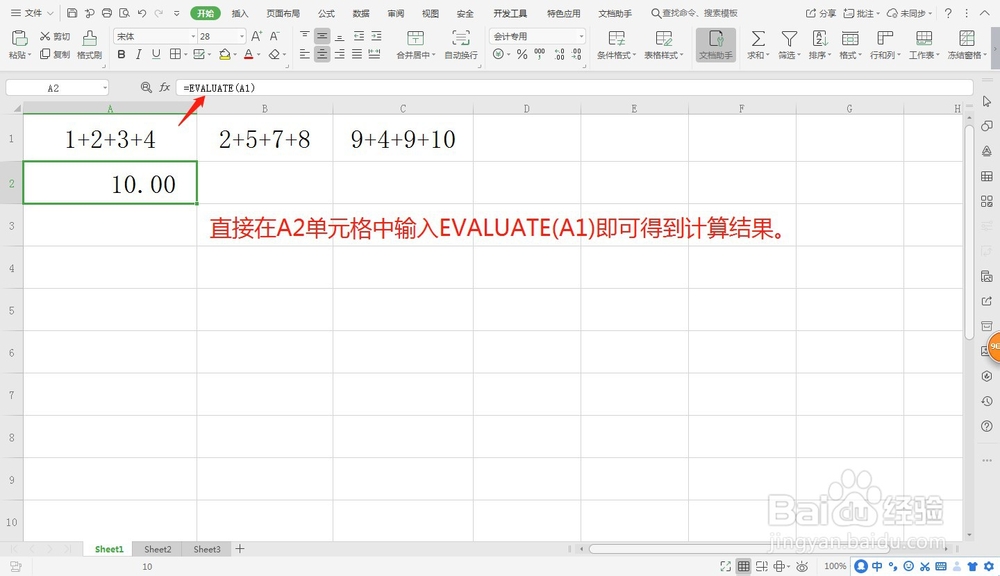1、首先打开一个【苇质缵爨Excel表格】,在A1、B1、C1中分别输入计算公式:1+2+3+4、2+5+7+8、9+4+9+10。

2、鼠标选中A1单元格后,右键单击鼠标,在弹出的菜单中选择【定义名称】。

3、在新建名称选项下的【名称】一栏中,输入自定义名称,如【计算结果】,点击“确定”。
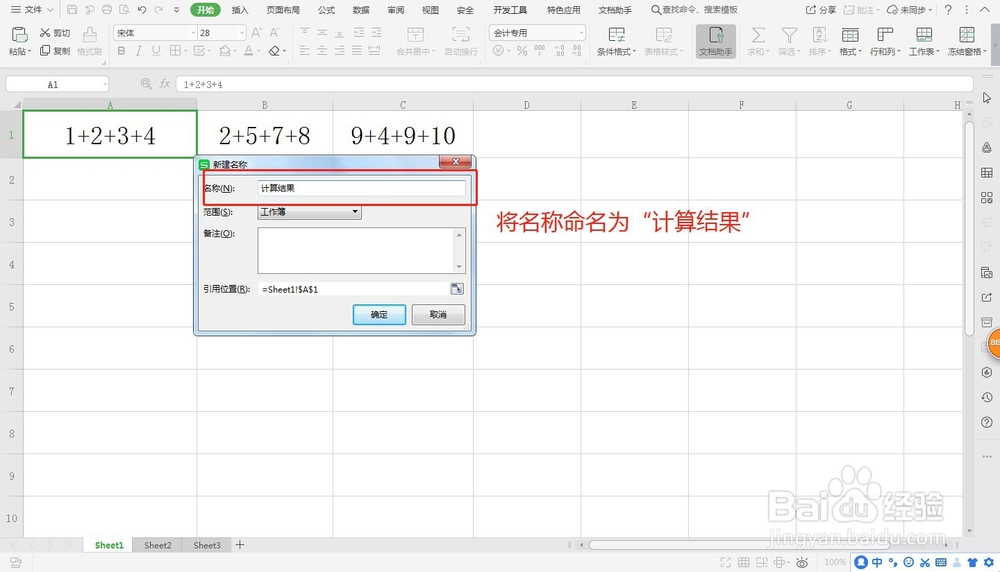
4、在【引用位置】处输入【EVALUATE(A1)】。
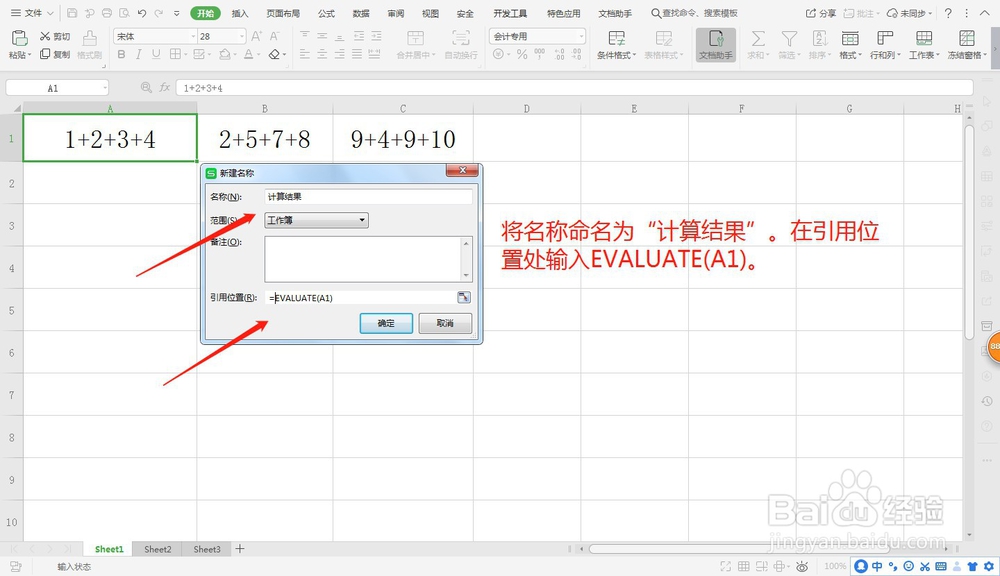
5、在A2单元格中那个输入【=计算结果】。
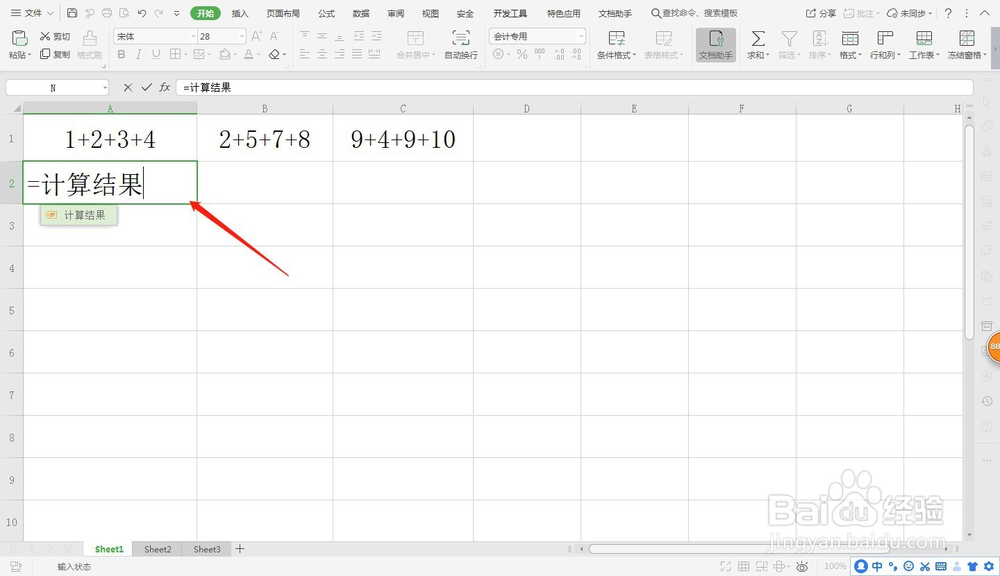
6、A2中输入完成后,即可得到相应的计算结果。
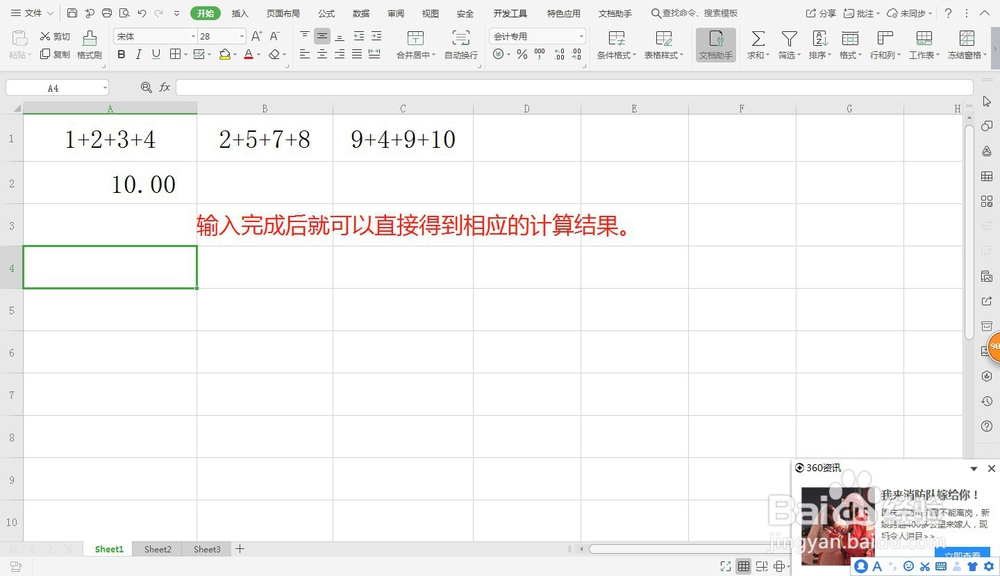
7、如果您用的是【新版的WPS版】本的话,在A2单元格中直接输入【EVALUATE(A1)】,以上就是教给大家的在excel在一单元格输入公式,另一单元格得出结果的方法。